おすすめBTOパソコン本日の考察記事は
MMORPG『TERA』でSLI/CFX設定を有効にする小技の紹介です
これはクライアントに入っているiniを編集する方法です
公式に推奨されている手法ではありませんので自己責任で行って下さい
効果を確認した上での紹介ですが
これにより何らかの不具合が起きましても当方では責任を負いかねますので
予めご了承ください
では早速レビューに移ります
手順1.TERAのクライアントがインストールされているフォルダを開きます
デフォルトではマイコンピューターからローカルディスク(C:)を開き、HunPurpleを開けば出てくるはずです
TERAのインストールフォルダが見つかりましたら、その中にあるS1Gameを開いて下さい
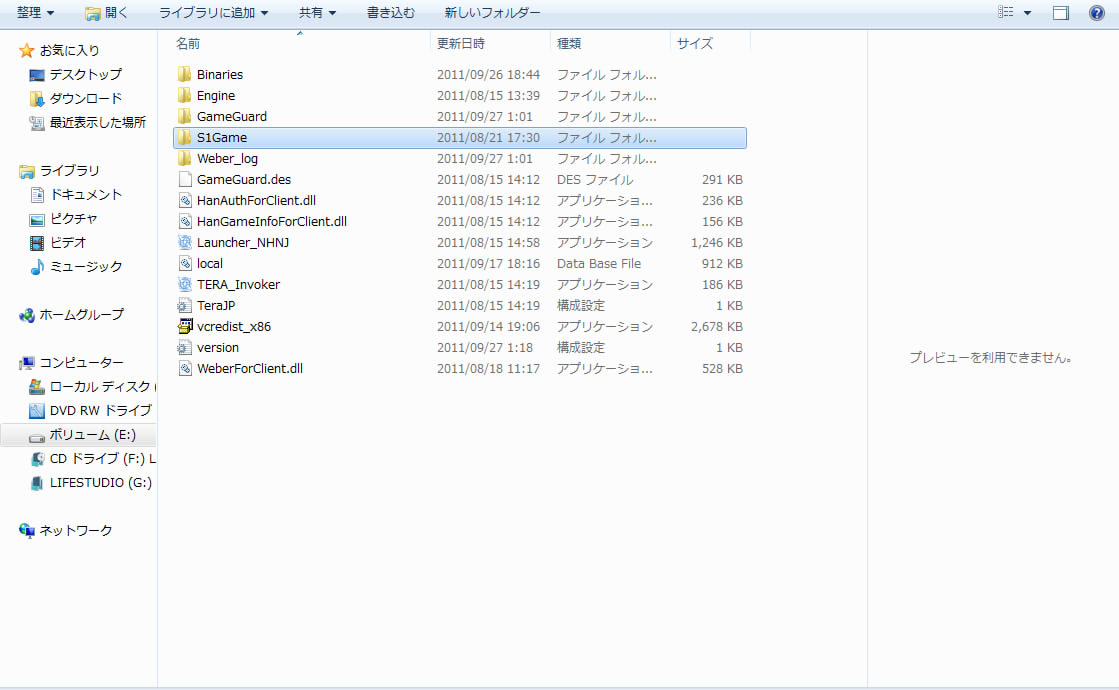
*画像をクリックすると拡大表示します
手順2.TERAのフォルダにあるS1Gameを開き、Configというフォルダを開きます
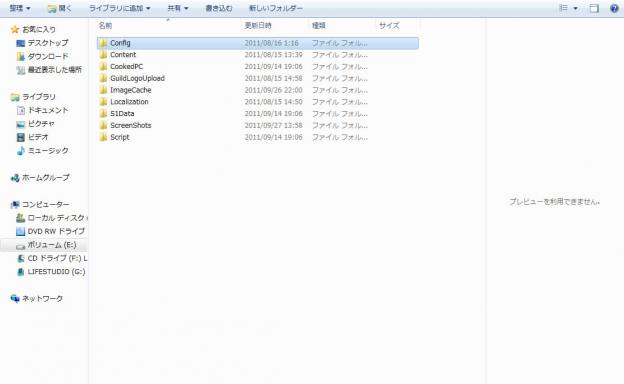
*画像をクリックすると拡大表示します
手順3.Configフォルダの中にある【S1Engine】というファイルを開きます
開くとメモ帳でiniファイルが出てくるはずです。バイナリエディタをお持ちの方はそちらで開いて下さい。
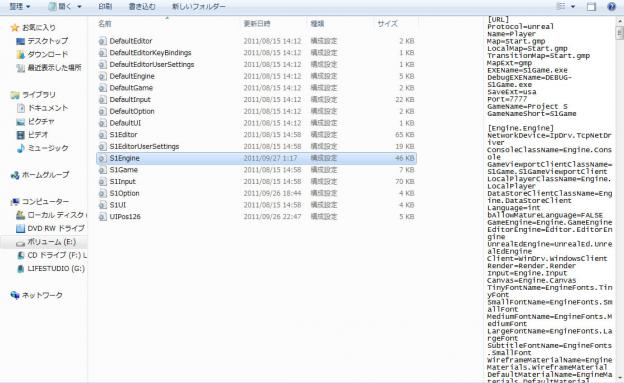
*画像をクリックすると拡大表示します
手順4.【S1Engine】ファイルを開いたら、その中から【Engine.GameEngine】という項目を探します
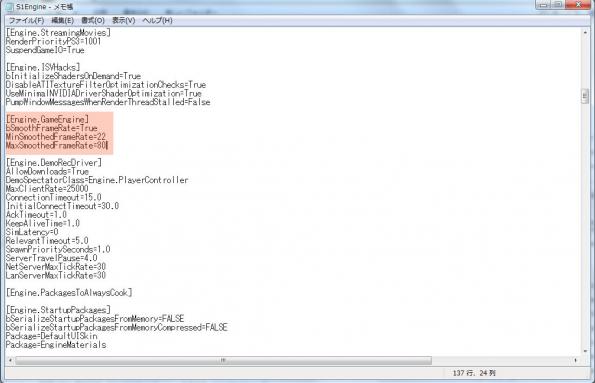
*画像をクリックすると拡大表示します
この項目はフレームレートの自動調整をする項目です
これがSLIとCFXの邪魔をしますので、これをFalseにすることでフレームレートが上がるようになります
Trueの状態ではフレームレートの上限が80で制御されてしまうのでSLIやCFXの利点を生かせません
手順5.そのままスクロールして【SystemSettings】という項目を探して下さい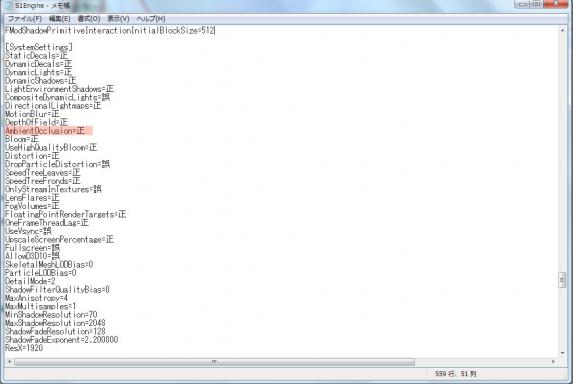
その中にある【AmbientOcclusion】という項目を探します
見つかったらそれを『正』から『誤』に書き換えます
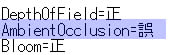
これがSLIとCFXの邪魔をする事があるようで、これを切ると正常に動作するようになります
以上がSLI/CFXを有効にする設定です。
各項目の効果や詳細はこちらの記事を合わせてお読み頂ければ幸いです
→TERAの動作を軽くする裏技
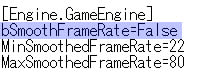









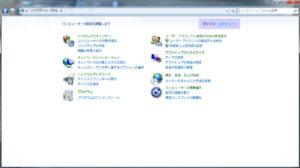
コメント